Cómo jugar juegos de alta calidad sin tarjeta gráfica


Introducción
¿Tienes problemas para ejecutar juegos con gráficos exigentes en un equipo modesto? No siempre necesitas una GPU dedicada para intentar jugar. Existen soluciones que emulan funciones gráficas, optimizan recursos o trasladan el render a la nube. Cada método tiene limitaciones: rendimiento, compatibilidad y riesgo de sobrecarga de CPU.
Definición rápida: GPU (unidad de procesamiento gráfico) — componente que acelera el renderizado de imágenes y video. Emulación por software — simulación de la funcionalidad de una GPU usando la CPU.
Métodos principales para jugar sin tarjeta gráfica
A continuación se describen cuatro herramientas prácticas con pasos claros para instalarlas y usarlas. Después hay secciones con alternativas, riesgos, listas de verificación y una mini-metodología de prueba.
Método 1: 3D Analyze (emulación de funciones de GPU)
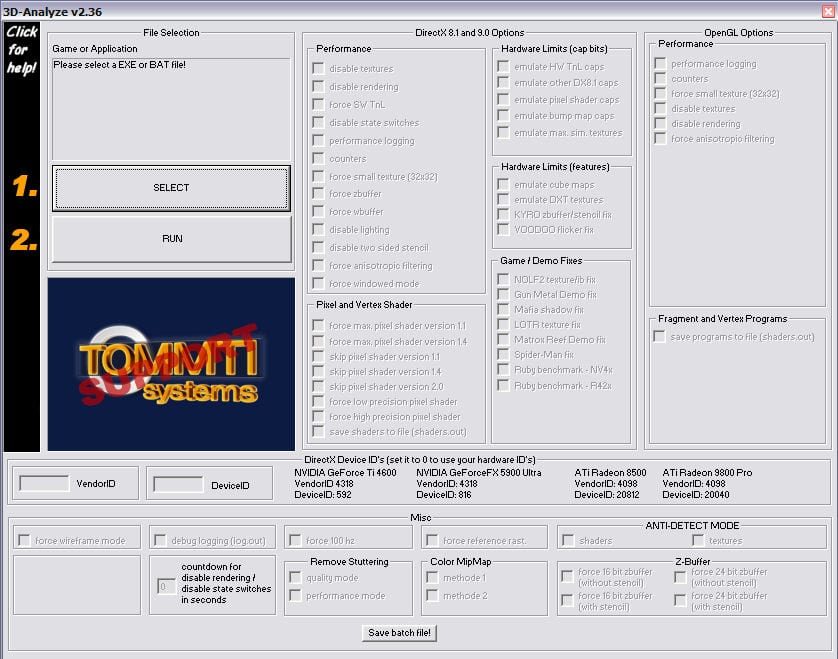
3D Analyze intercepta las llamadas DirectX y puede emular características de ciertas tarjetas gráficas, permitiendo ejecutar juegos que tu hardware no soporta oficialmente. No mejora la potencia de render real: libera compatibilidad más que rendimiento.
Pasos para instalar y configurar 3D Analyze:
- Descarga 3D Analyze desde una fuente confiable.
- Descomprime e instala la aplicación si corresponde.
- Ejecuta 3D Analyze.
- Haz clic en “Select” (Seleccionar) y navega hasta el archivo .exe del juego que quieres ejecutar.
- En la lista de tarjetas emuladas verás nombres, VendorID y DeviceID. Elige una que sea común y compatible con el juego.
- Introduce el VendorID y DeviceID en los campos correspondientes (a la izquierda).
- Activa las opciones de emulación que necesites (por ejemplo, Force pixel shader, Emulate HW T&L) según el juego.
- Pulsa “Run” y comprueba si el juego arranca.
Notas importantes: 3D Analyze puede resolver errores de compatibilidad, pero no aumentará los FPS de forma significativa; el rendimiento dependerá de la CPU y de memoria disponible.
Método 2: Razer Cortex: Boost (optimización de sistema)

Razer Cortex: Boost cierra procesos y servicios no esenciales, asigna prioridades y libera memoria para dar más recursos al juego. Es una optimización del sistema, no una emulación gráfica.
Pasos para instalar y usar Razer Cortex:
- Visita la página oficial de Razer y descarga Razer Cortex.
- Instala la aplicación y crea una cuenta si se requiere.
- Abre Razer Cortex y deja que escanee tu PC para detectar juegos.
- En la lista de juegos, haz clic derecho sobre el título y selecciona “Launch with Razer Cortex” (Iniciar con Razer Cortex) o la opción equivalente.
- Juega y, cuando termines, Razer restaurará los procesos cerrados.
Consejo: Úsalo en combinación con SwiftShader o 3D Analyze para liberar memoria y CPU antes de la emulación gráfica.
Método 3: SwiftShader (renderizado por software)
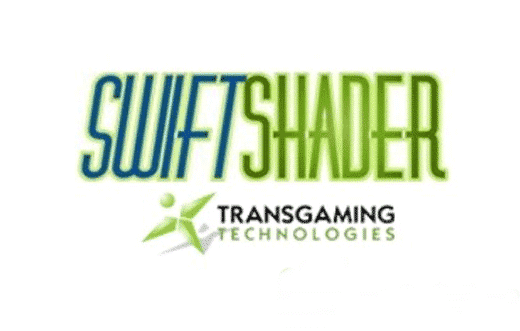
SwiftShader es un renderizador por software que implementa APIs como DirectX 9 y OpenGL ES 2.0 en la CPU. Convierte llamadas gráficas para que la CPU las procese, lo que permite ejecutar juegos sin una GPU compatible, aunque a costa de rendimiento.
Pasos para descargar e instalar SwiftShader:
- Descarga la versión de SwiftShader adecuada: x86 (32 bits) o x64 (64 bits).
- Extrae el ZIP en tu escritorio.
- Busca el archivo de la librería, por ejemplo d3d9.dll.
- Copia d3d9.dll en la carpeta raíz del juego (donde está el archivo .exe del juego).
- Ejecuta el .exe del juego; SwiftShader interceptará llamadas DirectX para renderizar por CPU.
Advertencia: SwiftShader puede permitir que el juego arranque, pero los FPS suelen ser bajos. Es útil para juegos antiguos o para probar compatibilidad.
Método 4: Wise Game Booster (optimización y limpieza de procesos)
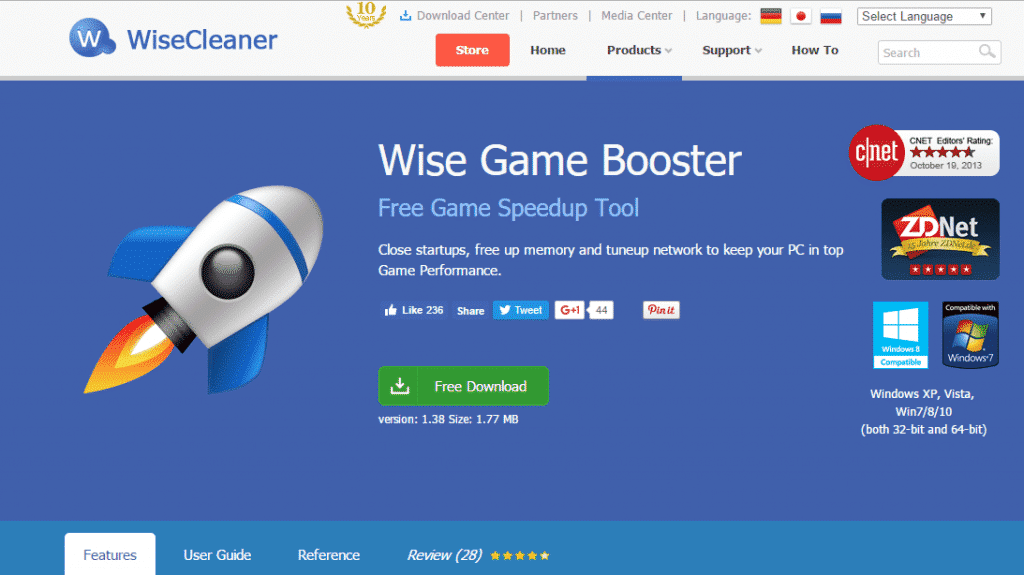
Wise Game Booster fue creado para optimizar Windows cerrando procesos, ajustando servicios y aplicando configuraciones rápidas para liberar recursos. Funciona similar a Razer Cortex.
Pasos para instalar y usar Wise Game Booster:
- Descarga Wise Game Booster desde la web oficial.
- Instálalo en Windows.
- Abre la aplicación y pulsa “Scan for games” (Escanear juegos) para detectar títulos instalados.
- En “My Games” (Mis juegos) activa la optimización del sistema antes de iniciar un juego.
- Combínalo con SwiftShader o 3D Analyze: primero optimiza RAM y procesos, luego ejecuta la emulación gráfica.
Recomendación: Optimizar recursos reduce la probabilidad de que la CPU se sobrecargue cuando emulas la GPU por software.
Cuándo estos métodos fallan o no son apropiados
- Juegos modernos y AAA con alta carga de GPU: la emulación por CPU no alcanzará el rendimiento necesario.
- Títulos que usan APIs más nuevas (DirectX 12, Vulkan): 3D Analyze y SwiftShader suelen soportar APIs más antiguas; compatibilidad limitada.
- Multitarea y streaming: sin GPU, transmitir y jugar a la vez puede sobrecargar la CPU y saturar la memoria.
- Riesgo térmico: el uso intensivo de la CPU durante largos períodos puede causar sobrecalentamiento en portátiles o PCs sin refrigeración adecuada.
Alternativas recomendadas
- Comprar una GPU dedicada: la solución más directa para juegos exigentes. Incluso tarjetas de gama media dan una experiencia mucho mejor que la emulación por CPU.
- Gaming en la nube (cloud gaming): servicios como GeForce Now, Xbox Cloud Gaming o similares permiten jugar sin GPU local, solo necesitas una conexión estable a Internet.
- Actualizar RAM y almacenamiento: más memoria y un SSD reducen cuellos de botella que afectan el rendimiento en emulación.
Mini-metodología para probar una solución en 6 pasos
- Haz copia de seguridad de partidas y crea un punto de restauración del sistema.
- Instala una sola herramienta (por ejemplo SwiftShader) y prueba con un juego no crítico.
- Mide FPS y temperaturas con una herramienta de monitorización (por ejemplo, HWMonitor o similar).
- Si falla, limpia procesos con Razer Cortex o Wise Game Booster y prueba de nuevo.
- Documenta qué combinación funcionó y durante cuánto tiempo antes de degradación térmica.
- Si el rendimiento es insuficiente, considera cloud gaming o una GPU dedicada.
Lista de verificación por rol
- Jugador casual:
- Prioriza cloud gaming o probar SwiftShader con juegos antiguos.
- Verifica latencia en tu conexión (ideal < 50 ms para juegos competitivos).
- Jugador que prueba mods:
- Mantén copias de seguridad de partidas.
- Evita usar emulación para mods gráficamente intensivos.
- Técnico / soporte:
- Comprueba temperaturas y throttling de CPU.
- Revisa versiones de DirectX y dependencias (d3dx9, runtimes).
Riesgos y mitigaciones
- Riesgo: Sobrecalentamiento de CPU. Mitigación: mejora la ventilación, aplica pasta térmica, limita sesiones largas.
- Riesgo: Corrupción de archivos del juego por librerías no oficiales. Mitigación: copia los archivos originales antes de reemplazar DLLs.
- Riesgo: Incompatibilidades y crashes. Mitigación: prueba en juegos no críticos, crea puntos de restauración.
Matriz de compatibilidad rápida (heurística)
- Juegos retro / 2000–2010: Alta probabilidad de éxito con SwiftShader o 3D Analyze.
- Juegos mediados 2010–2015: Posible con ajustes y optimización, pero FPS bajos.
- Juegos modernos 2016–presente: Baja probabilidad; considera cloud gaming o GPU.
Glosario (una línea cada término)
- Emulación por software: ejecución de funciones que normalmente haría la GPU, usando la CPU.
- DirectX: conjunto de APIs de Microsoft para multimedia y gráficos en Windows.
- DLL (librería dinámica): archivo que contiene código compartido que pueden usar aplicaciones (por ejemplo d3d9.dll).
Pruebas de aceptación / criterios prácticos
- El juego arranca y llega a 20–30 FPS en resoluciones bajas = prueba aceptada para juegos ligeros.
- Si la CPU supera 90 °C sostenidos = parada y reevaluación (riesgo térmico).
- Crash constante al iniciar = revertir cambios y restaurar archivos originales.
Recomendaciones finales y buenas prácticas
- Prioriza la seguridad del hardware: evita sesiones largas si notas temperaturas altas o throttling.
- Usa estas técnicas para probar compatibilidad o jugar títulos menos exigentes. Para juegos modernos, invierte en una GPU o usa cloud gaming.
- Mantén copias de seguridad de los ejecutables y de los archivos de juego antes de reemplazar DLLs.
Resumen: Las herramientas descritas (3D Analyze, SwiftShader, Razer Cortex y Wise Game Booster) pueden ayudarte a ejecutar algunos juegos sin GPU dedicada, especialmente si combinas optimización del sistema y emulación. No obstante, la solución más fiable para jugar con calidad es disponer de una GPU adecuada o recurrir al cloud gaming.
Importante: Si decides comprar hardware, compara la relación precio/rendimiento y la compatibilidad con tu placa base y fuente de alimentación.
Sugerencia de publicación social (OG): “Cómo jugar juegos exigentes sin tarjeta gráfica: herramientas, pasos y riesgos” — comparte un resumen con un enlace y captura del rendimiento.
Materiales similares

Podman en Debian 11: instalación y uso
Apt-pinning en Debian: guía práctica

OptiScaler: inyectar FSR 4 en casi cualquier juego
Dansguardian + Squid NTLM en Debian Etch

Arreglar error de instalación Android en SD
